기본 단축키
1. 특수문자 표시(빠른 이모티콘 창) - control + command + spacebar

2. 한글 <-> 영어 변환
control + spacebar
3. Dock에 있는 앱이나 파일들의 저장 위치 빠르게 보기
Command를 누르고 Dock에 있는 앱이나 파일을 선택하면 finder에서 해당 위치에 맞는 폴더로 이동하여 보여짐.
4. 파일 빠르게 삭제
Command + delete를 누르면 삭제.
shift + command + delete를 누르면 휴지통을 한 번에 비운다.
5. 파인더에서 숨김 파일 표시
shift + command + .(콤마)를 누르면 숨김 파일을 표시할 수 있다. 다시 누르면 숨김 처리된다.

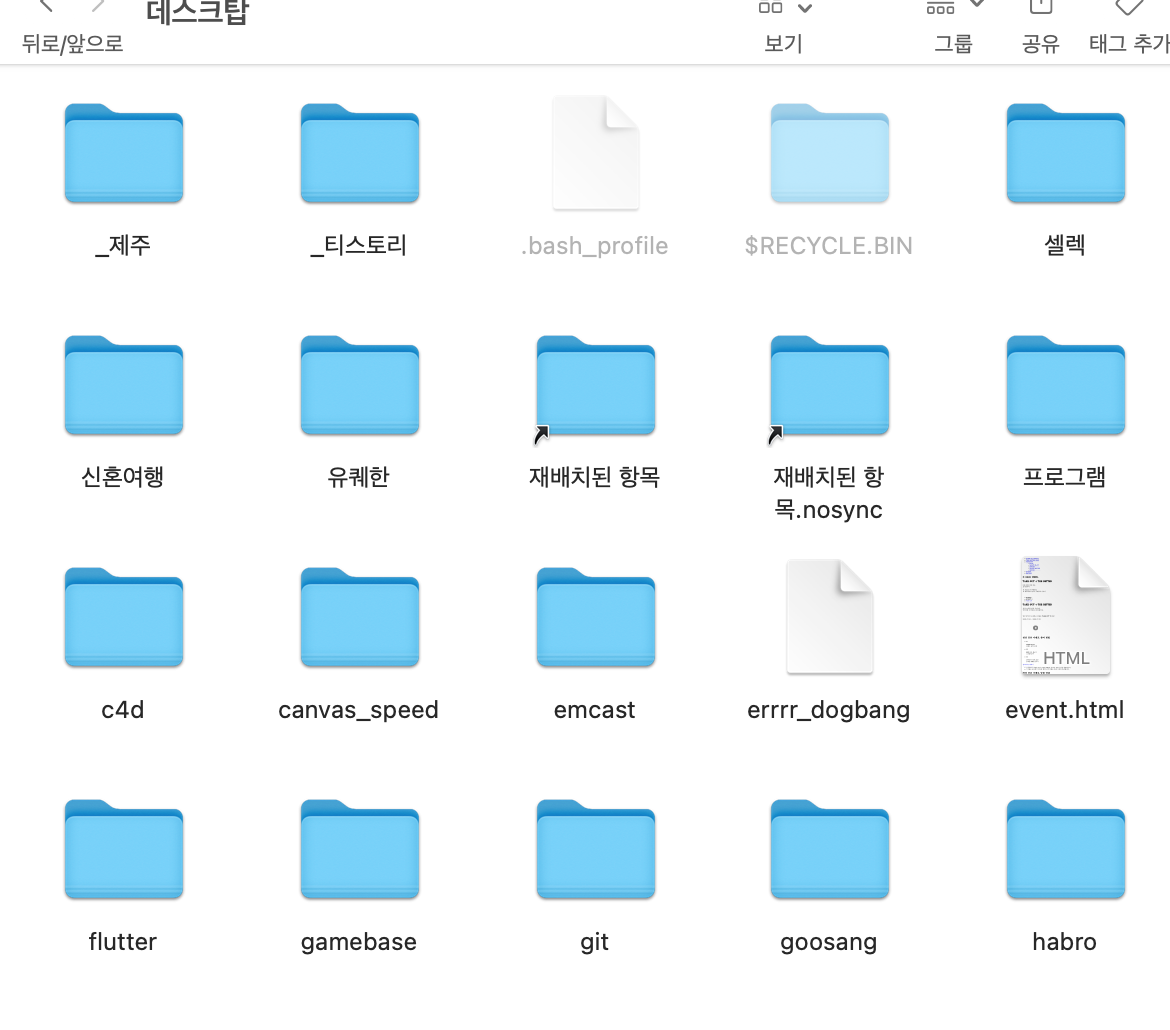
6. 스크린 캡처(정말 많이 사용되는 방법)
shift + command + 3을 누르면 전체 화면에 대한 스크린 캡처가 된다.
shift + command + 4를 누르면 부분 화면 캡처 가능 상태가 된다.
7. 사파리에서 탭 형식의 새 창 띄우기
사파리 브라우저에서 command + t를 누르면 탭 형식의 새 창이 뜬다.
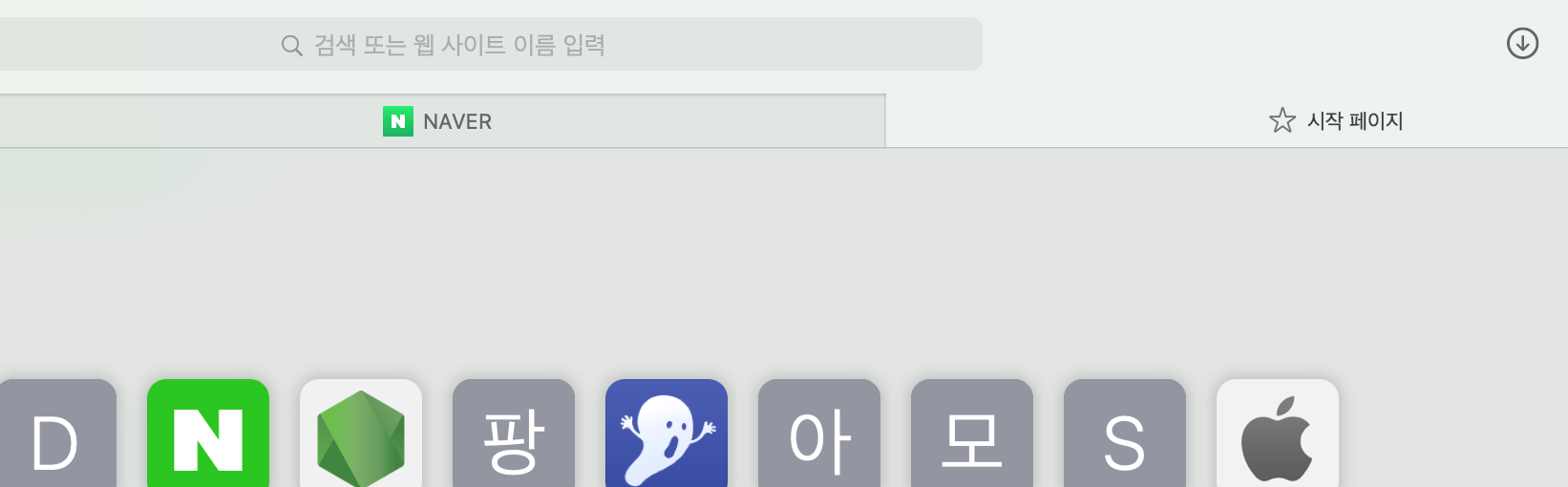
비슷한 기능으로 command + n을 누르면 탭 형식이 아닌 별개의 창으로 뜬다.
8. 사파리에서 브라우저 주소 쉽게 변경하기
사파리 브라우저에서 command + l(영어 엘)을 누르면 주소창에 포커스가 잡힌다.
9. 화면 전환하기
command + tab을 누르면 화면이 전환된다.
10. 전면 앱 숨기기
command + h는 전면 앱 숨기기.
command + option + h는 전면 앱 외의 나머지 앱 전부 숨기기.
'IT > 아이폰·맥북·애플워치 정보' 카테고리의 다른 글
| 아이폰 꿀팁! 쿠폰을 메시지로 받았을때 찾기 쉽게 핀고정, 해제하기! (0) | 2021.11.10 |
|---|---|
| 아이폰에서 070, 스팸 전화, 스팸문자 차단하는 현재 가장 베스트 방법! (0) | 2021.09.23 |
| 아이폰 꿀팁, 아이폰 음성 녹음 및 자체 화면 영상 녹화, 저장하기 (2) | 2021.09.09 |
| 애플워치 활용! 2탄 애플워치로 맥북, 아이폰 자동 잠금 해제 설정하기 (0) | 2021.06.30 |
| 애플워치 활용! 1탄 애플워치로 QR코드 체크인! (0) | 2021.06.28 |






댓글